android auto OPEL INSIGNIA BREAK 2020 Руководство по информационно-развлекательной системе (in Russian)
[x] Cancel search | Manufacturer: OPEL, Model Year: 2020, Model line: INSIGNIA BREAK, Model: OPEL INSIGNIA BREAK 2020Pages: 101, PDF Size: 1.96 MB
Page 9 of 101
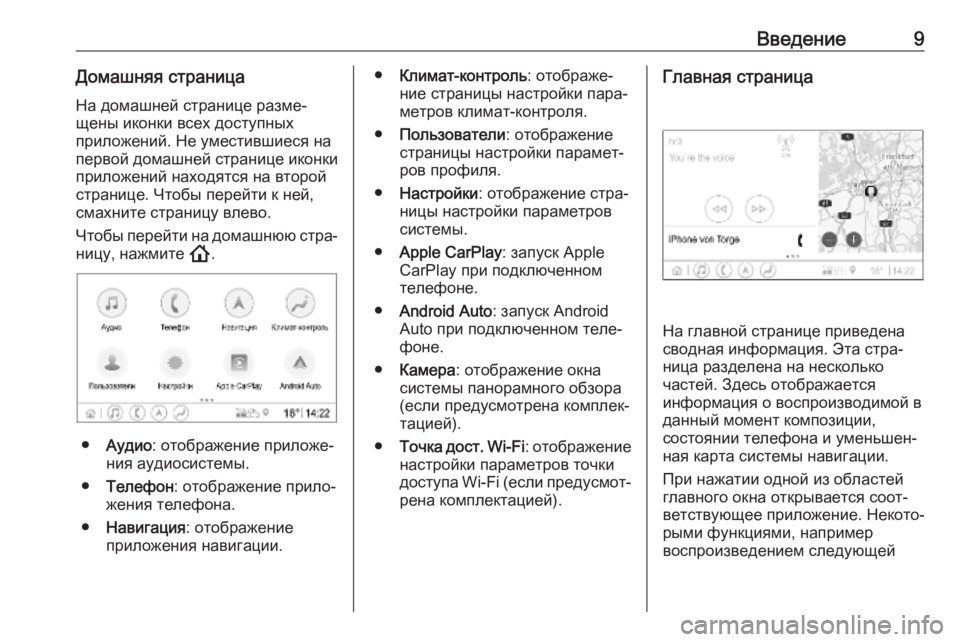
Введение9Домашняя страницаНа домашней странице разме‐
щены иконки всех доступных
приложений. Не уместившиеся на первой домашней странице иконки приложений находятся на второй
странице. Чтобы перейти к ней,
смахните страницу влево.
Чтобы перейти на домашнюю стра‐
ницу, нажмите !.
● Аудио : отображение приложе‐
ния аудиосистемы.
● Телефон : отображение прило‐
жения телефона.
● Навигация : отображение
приложения навигации.
● Климат-контроль : отображе‐
ние страницы настройки пара‐
метров климат-контроля.
● Пользователи : отображение
страницы настройки парамет‐
ров профиля.
● Настройки : отображение стра‐
ницы настройки параметров
системы.
● Apple CarPlay : запуск Apple
CarPlay при подключенном
телефоне.
● Android Auto : запуск Android
Auto при подключенном теле‐
фоне.
● Камера : отображение окна
системы панорамного обзора
(если предусмотрена комплек‐
тацией).
● Точка дост. Wi-Fi : отображение
настройки параметров точки
доступа Wi-Fi (если предусмот‐
рена комплектацией).Главная страница
На главной странице приведена
сводная информация. Эта стра‐ ница разделена на несколько
частей. Здесь отображается
информация о воспроизводимой в
данный момент композиции,
состоянии телефона и уменьшен‐
ная карта системы навигации.
При нажатии одной из областей
главного окна открывается соот‐
ветствующее приложение. Некото‐
рыми функциями, например
воспроизведением следующей
Page 13 of 101
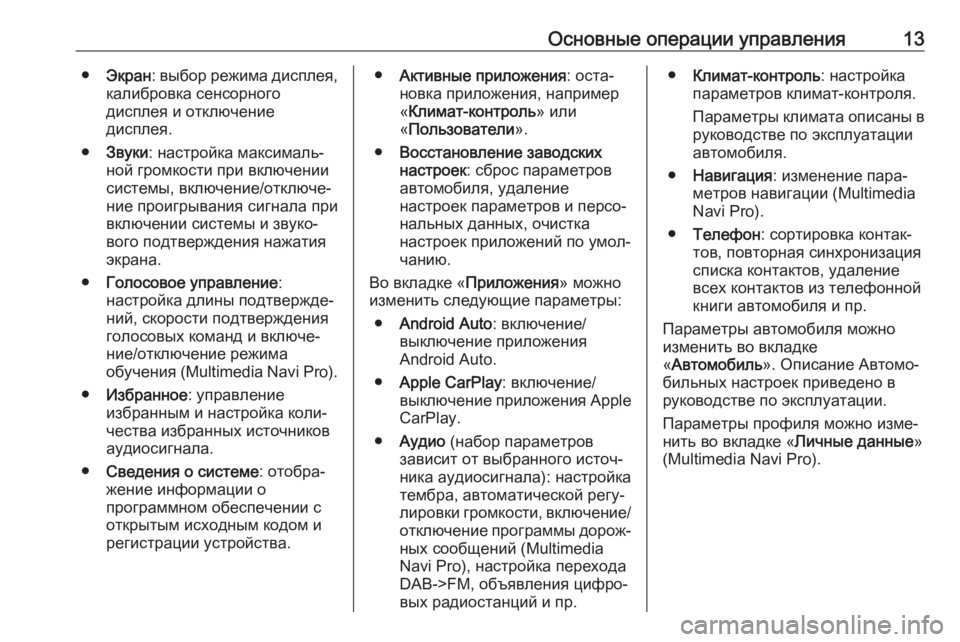
Основные операции управления13●Экран : выбор режима дисплея,
калибровка сенсорного
дисплея и отключение
дисплея.
● Звуки : настройка максималь‐
ной громкости при включении
системы, включение/отключе‐
ние проигрывания сигнала при
включении системы и звуко‐
вого подтверждения нажатия
экрана.
● Голосовое управление :
настройка длины подтвержде‐
ний, скорости подтверждения
голосовых команд и включе‐
ние/отключение режима
обучения ( Multimedia Navi Pro).
● Избранное : управление
избранным и настройка коли‐
чества избранных источников
аудиосигнала.
● Сведения о системе : отобра‐
жение информации о
программном обеспечении с
открытым исходным кодом и
регистрации устройства.● Активные приложения : оста‐
новка приложения, например
« Климат-контроль » или
« Пользователи ».
● Восстановление заводских
настроек : сброс параметров
автомобиля, удаление
настроек параметров и персо‐
нальных данных, очистка
настроек приложений по умол‐
чанию.
Во вкладке « Приложения» можно
изменить следующие параметры:
● Android Auto : включение/
выключение приложения
Android Auto.
● Apple CarPlay : включение/
выключение приложения Apple CarPlay.
● Аудио (набор параметров
зависит от выбранного источ‐
ника аудиосигнала): настройка
тембра, автоматической регу‐
лировки громкости, включение/
отключение программы дорож‐ ных сообщений (Multimedia
Navi Pro), настройка перехода DAB->FM, объявления цифро‐
вых радиостанций и пр.● Климат-контроль : настройка
параметров климат-контроля.
Параметры климата описаны в
руководстве по эксплуатации
автомобиля.
● Навигация : изменение пара‐
метров навигации (Multimedia
Navi Pro).
● Телефон : сортировка контак‐
тов, повторная синхронизация
списка контактов, удаление
всех контактов из телефонной
книги автомобиля и пр.
Параметры автомобиля можно
изменить во вкладке
« Автомобиль ». Описание Автомо‐
бильных настроек приведено в
руководстве по эксплуатации.
Параметры профиля можно изме‐
нить во вкладке « Личные данные»
(Multimedia Navi Pro).
Page 30 of 101
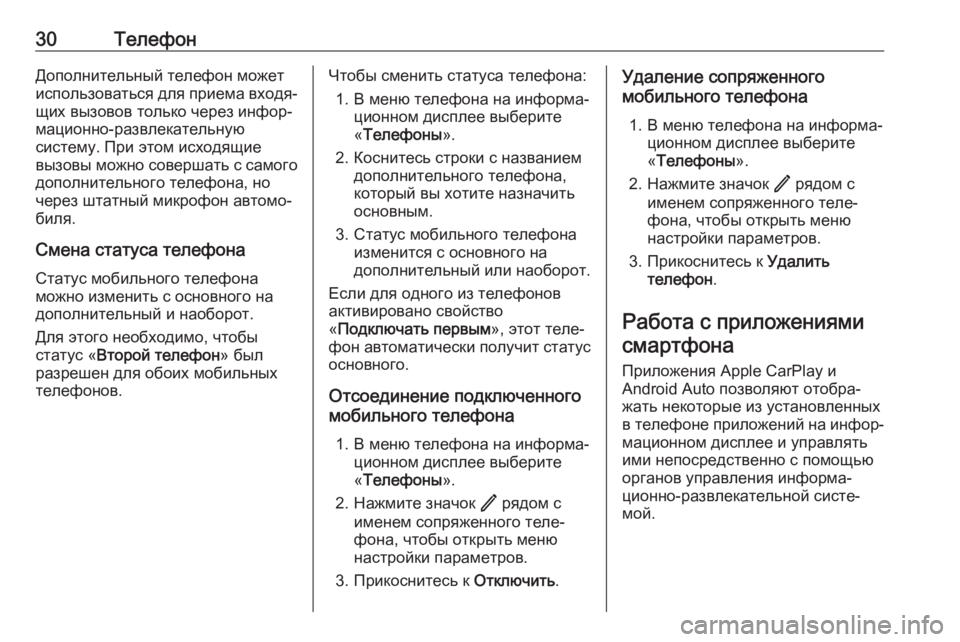
30ТелефонДополнительный телефон может
использоваться для приема входя‐ щих вызовов только через инфор‐
мационно-развлекательную
систему. При этом исходящие
вызовы можно совершать с самого
дополнительного телефона, но
через штатный микрофон автомо‐
биля.
Смена статуса телефона
Статус мобильного телефона
можно изменить с основного на
дополнительный и наоборот.
Для этого необходимо, чтобы
статус « Второй телефон » был
разрешен для обоих мобильных
телефонов.Чтобы сменить статуса телефона:
1. В меню телефона на информа‐ ционном дисплее выберите
« Телефоны ».
2. Коснитесь строки с названием дополнительного телефона,
который вы хотите назначить
основным.
3. Статус мобильного телефона изменится с основного на
дополнительный или наоборот.
Если для одного из телефонов активировано свойство
« Подключать первым », этот теле‐
фон автоматически получит статус
основного.
Отсоединение подключенного
мобильного телефона
1. В меню телефона на информа‐ ционном дисплее выберите
« Телефоны ».
2. Нажмите значок / рядом с
именем сопряженного теле‐
фона, чтобы открыть меню
настройки параметров.
3. Прикоснитесь к Отключить.Удаление сопряженного
мобильного телефона
1. В меню телефона на информа‐ ционном дисплее выберите
« Телефоны ».
2. Нажмите значок / рядом с
именем сопряженного теле‐
фона, чтобы открыть меню
настройки параметров.
3. Прикоснитесь к Удалить
телефон .
Работа с приложениями смартфона
Приложения Apple CarPlay и
Android Auto позволяют отобра‐
жать некоторые из установленных
в телефоне приложений на инфор‐
мационном дисплее и управлять
ими непосредственно с помощью
органов управления информа‐
ционно-развлекательной систе‐
мой.
Page 31 of 101
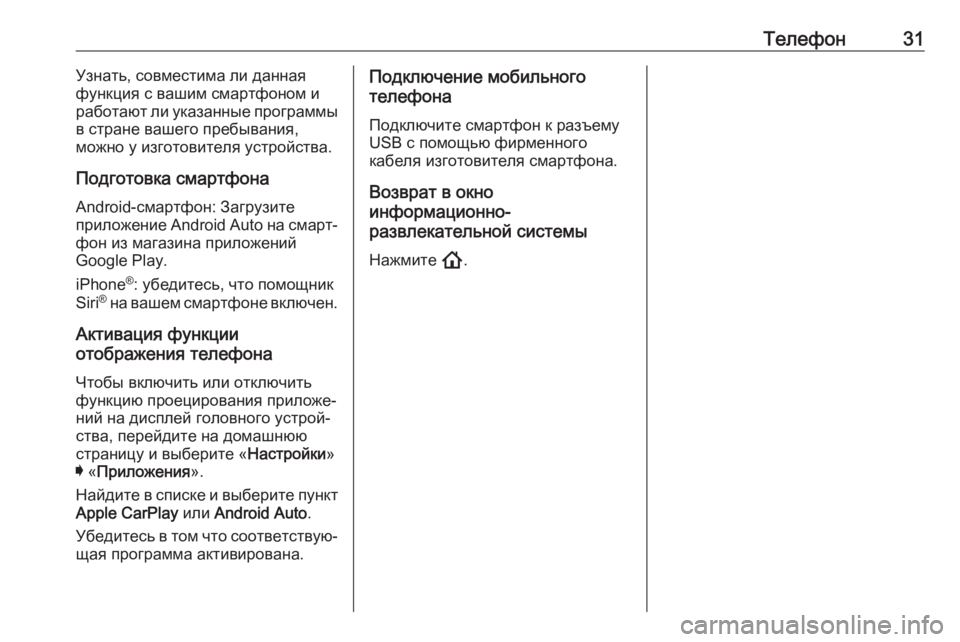
Телефон31Узнать, совместима ли данная
функция с вашим смартфоном и работают ли указанные программы
в стране вашего пребывания,
можно у изготовителя устройства.
Подготовка смартфона Android-смартфон: Загрузите
приложение Android Auto на смарт‐
фон из магазина приложений
Google Play.
iPhone ®
: убедитесь, что помощник
Siri ®
на вашем смартфоне включен.
Активация функции отображения телефона
Чтобы включить или отключить
функцию проецирования приложе‐ ний на дисплей головного устрой‐ства, перейдите на домашнюю
страницу и выберите « Настройки»
I « Приложения ».
Найдите в списке и выберите пункт
Apple CarPlay или Android Auto .
Убедитесь в том что соответствую‐
щая программа активирована.Подключение мобильного
телефона
Подключите смартфон к разъему
USB с помощью фирменного
кабеля изготовителя смартфона.
Возврат в окно
информационно-
развлекательной системы
Нажмите !.
Page 33 of 101
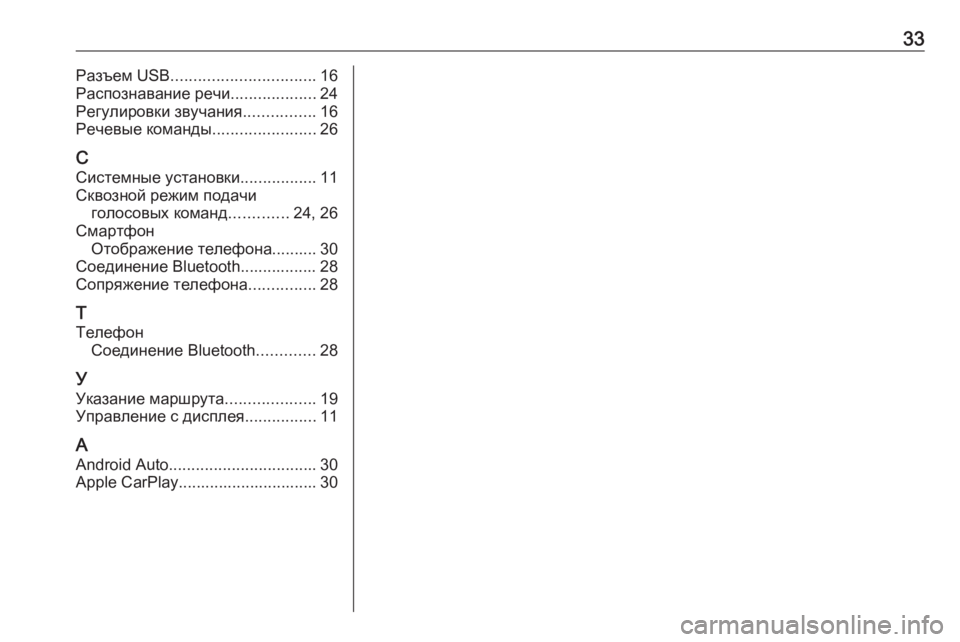
33Разъем USB................................ 16
Распознавание речи ...................24
Регулировки звучания ................16
Речевые команды .......................26
С Системные установки .................11
Сквозной режим подачи голосовых команд .............24, 26
Смартфон Отображение телефона.......... 30
Соединение Bluetooth................. 28
Сопряжение телефона ...............28
Т
Телефон Соединение Bluetooth .............28
У Указание маршрута ....................19
Управление с дисплея ................11
A Android Auto ................................. 30
Apple CarPlay............................... 30
Page 66 of 101
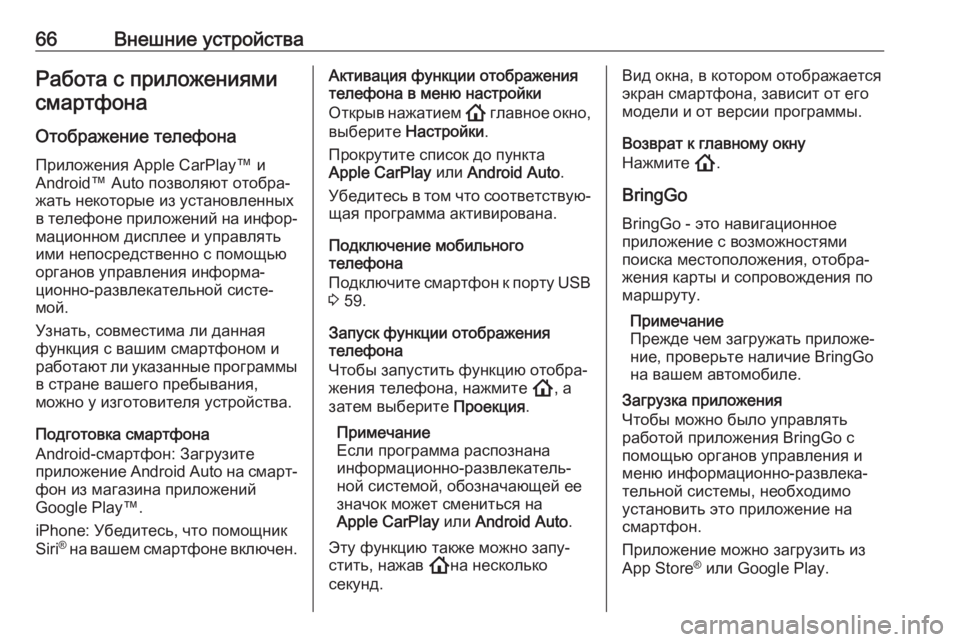
66Внешние устройстваРабота с приложениямисмартфона
Отображение телефона
Приложения Apple CarPlay™ и Android™ Auto позволяют отобра‐
жать некоторые из установленных
в телефоне приложений на инфор‐
мационном дисплее и управлять
ими непосредственно с помощью
органов управления информа‐
ционно-развлекательной систе‐
мой.
Узнать, совместима ли данная
функция с вашим смартфоном и
работают ли указанные программы в стране вашего пребывания,
можно у изготовителя устройства.
Подготовка смартфона
Android-смартфон: Загрузите
приложение Android Auto на смарт‐
фон из магазина приложений
Google Play™.
iPhone: Убедитесь, что помощник
Siri ®
на вашем смартфоне включен.Активация функции отображения
телефона в меню настройки
Открыв нажатием ! главное окно,
выберите Настройки .
Прокрутите список до пункта
Apple CarPlay или Android Auto .
Убедитесь в том что соответствую‐
щая программа активирована.
Подключение мобильного
телефона
Подключите смартфон к порту USB
3 59.
Запуск функции отображения
телефона
Чтобы запустить функцию отобра‐
жения телефона, нажмите !, а
затем выберите Проекция.
Примечание
Если программа распознана информационно-развлекатель‐
ной системой, обозначающей ее
значок может смениться на
Apple CarPlay или Android Auto .
Эту функцию также можно запу‐
стить, нажав !на несколько
секунд.Вид окна, в котором отображается
экран смартфона, зависит от его
модели и от версии программы.
Возврат к главному окну
Нажмите !.
BringGo
BringGo - это навигационное
приложение с возможностями
поиска местоположения, отобра‐
жения карты и сопровождения по
маршруту.
Примечание
Прежде чем загружать приложе‐
ние, проверьте наличие BringGo
на вашем автомобиле.
Загрузка приложения
Чтобы можно было управлять
работой приложения BringGo с помощью органов управления и
меню информационно-развлека‐
тельной системы, необходимо
установить это приложение на
смартфон.
Приложение можно загрузить из
App Store ®
или Google Play.